
Beim Bearbeiten eines Dokuments mit Word ist das Hinzufügen von Seitenzahlen ein sehr häufiger Vorgang. Durch das Einfügen von Seitenzahlen in das Dokument können Sie den Lesern das Nachschlagen erleichtern und auch die Struktur des Dokuments besser organisieren. Der PHP-Editor Yuzai zeigt Ihnen, wie Sie Seitenzahlen in Word hinzufügen, sodass Sie diese Fähigkeit leicht erlernen können. Als Nächstes führen wir Sie Schritt für Schritt durch das Hinzufügen von Seitenzahlen in Word-Dokumenten, sodass Sie verschiedene Anforderungen an die Dokumentbearbeitung problemlos bewältigen können.
Wie füge ich Seitenzahlen in Word hinzu? Wie füge ich Seitenzahlen in Word hinzu?
Methode 1: Automatische Seitenzahlen verwendenEs gibt eine Funktion zum Festlegen automatischer Seitenzahlen in Word-Dokumenten. Wir können das entsprechende Seitenzahlenformat auswählen, um es festzulegen.
1. Klicken Sie im Word-Dokument auf die Registerkarte [Einfügen].
2. Suchen Sie nach [Seitenzahl] in der Gruppe [Kopf- und Fußzeile];
3. Sie können die Position auswählen, an der die Seitenzahl eingefügt werden soll, und den Seitenzahlenstil auswählen, der Ihren Anforderungen entspricht.
4.Word fügt die Seitenzahl automatisch an der ausgewählten Stelle ein und aktualisiert sie kontinuierlich im gesamten Dokument.
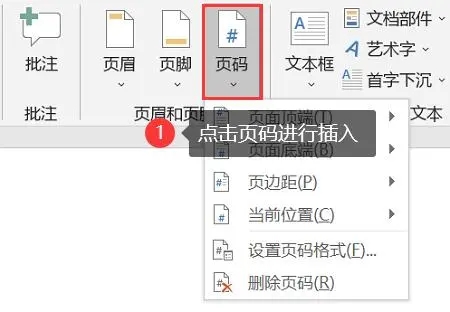
Wenn wir Seitenzahlen einfügen, können wir das Format der Seitenzahlen anpassen. Gehen Sie wie folgt vor:
1. Doppelklicken Sie im Word-Dokument oben auf die Seite.
2. Wählen Sie im Kopf- oder Fußzeilenbereich die Option [Seitenzahl] und dann [Seitenzahl formatieren];
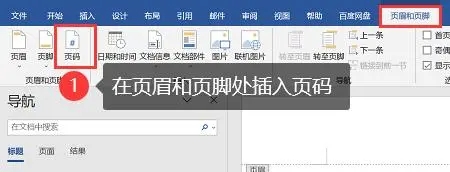
4. Klicken Sie auf [OK], um das benutzerdefinierte Seitenzahlenformat anzuwenden.
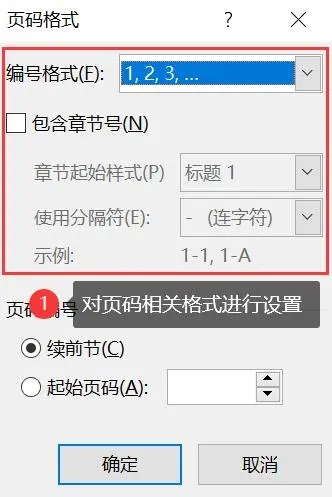
Wenn wir in Word unterschiedliche Seitenzahlen für verschiedene Kapitel festlegen müssen, können wir den Artikel zunächst in Abschnitte unterteilen und dann die entsprechenden Vorgänge ausführen. Wie lege ich die Seitenzahl in Word fest? So geht's:
1. Suchen Sie im Word-Dokument vor der Seite, auf der Sie mit der Nummerierung beginnen möchten.
2. Klicken Sie auf die Registerkarte [Layout].
3. Klicken Sie in [Seiteneinstellungen] auf die Schaltfläche [Trennzeichen];
4. Wählen Sie im Popup-Dialogfeld [Nächste Seite] und klicken Sie dann auf [OK].
5. Suchen Sie den neuen Abschnitt, legen Sie die Seitenzahl gemäß den Schritten von Methode 1 fest und beginnen Sie mit der Nummerierung.
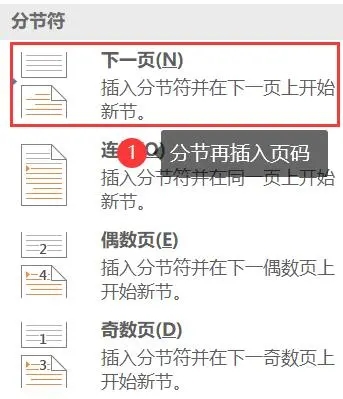
Das obige ist der detaillierte Inhalt vonWie füge ich Seitenzahlen in Word hinzu? Wie füge ich Seitenzahlen in Word hinzu?. Für weitere Informationen folgen Sie bitte anderen verwandten Artikeln auf der PHP chinesischen Website!
 So ändern Sie die Hintergrundfarbe eines Wortes in Weiß
So ändern Sie die Hintergrundfarbe eines Wortes in Weiß
 So löschen Sie die letzte leere Seite in Word
So löschen Sie die letzte leere Seite in Word
 Warum kann ich die letzte leere Seite in Word nicht löschen?
Warum kann ich die letzte leere Seite in Word nicht löschen?
 Eine einzelne Word-Seite ändert die Papierausrichtung
Eine einzelne Word-Seite ändert die Papierausrichtung
 Wort zu ppt
Wort zu ppt
 Die Seitenzahl von Word beginnt auf der dritten Seite als 1 Tutorial
Die Seitenzahl von Word beginnt auf der dritten Seite als 1 Tutorial
 Tutorial zum Zusammenführen mehrerer Wörter zu einem Wort
Tutorial zum Zusammenführen mehrerer Wörter zu einem Wort
 Tabelle zum Einfügen von Wörtern
Tabelle zum Einfügen von Wörtern




